Windows のコマントプロンプトを管理者として起動して、ドライブディスク C のルートに移動する。

次に、コマントプロンプトで bcdedit /enum firmware を実行して、ブート情報を調べる。

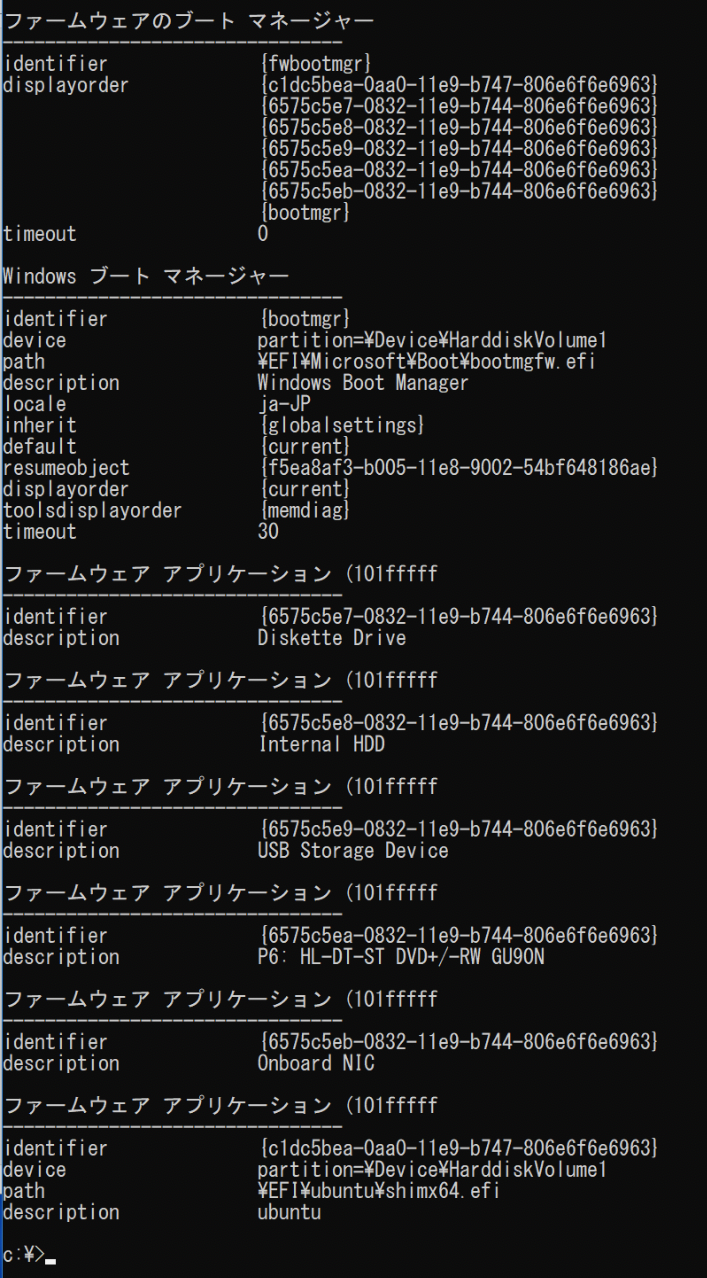
この結果から Ubuntu の識別子(identifier)は、{c1dc5bea-0aa0-11e9-b747-806e6f6e6963} であることを確認できる。続けて、bcdedit /delete コマンドを実行して、Ubuntu をブートメニューから削除する。

再度 bcdedit /enum firmware を実行して、ブートメニューから Ubuntu が削除されたことを確認する。
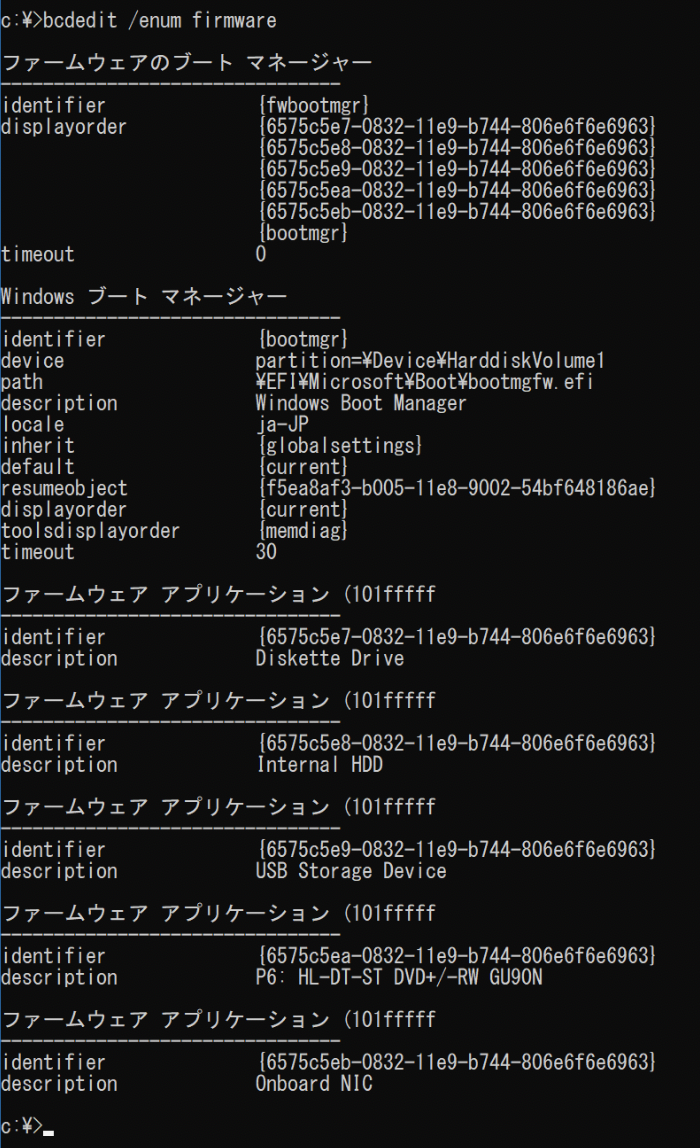
続けて、diskpart コマンドを実行して、UEFI システムパーテイションを編集できるようにディスクドライブにマウントする。ここでは、Z ドライブとしてマウントしている。
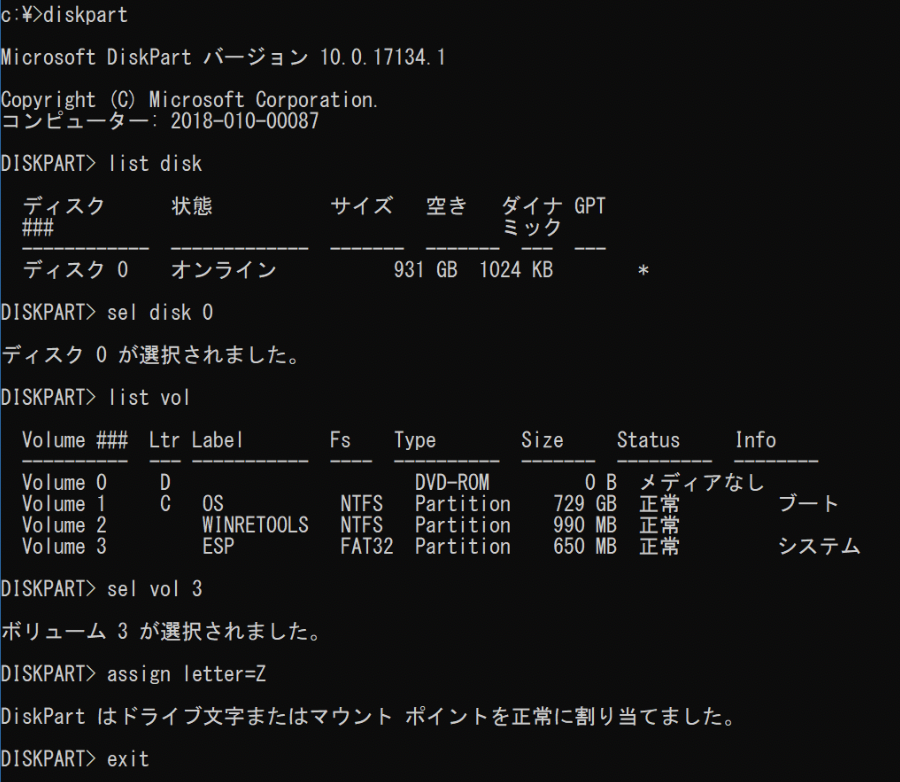
マウントしたのち、EFI のディレクトリまでに進み、ubuntu ディレクトリを削除する。

システムを再起動すると、Linux の GRUB が表示されなくなって、Windows が直接起動するようになる。次に、Ubuntu がインストールされているディスクをフォーマットすればいい。
References
- UEFIブートからLinuxを削除する手順. win.just4fun.biz